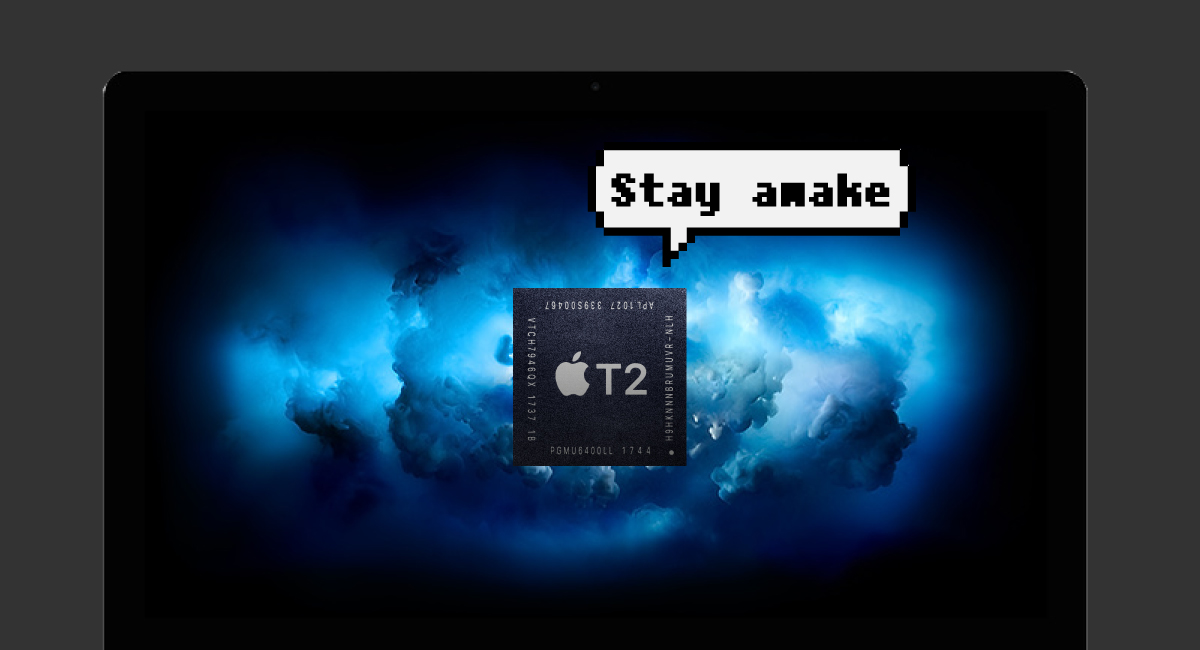原因はヤツのせい…?
いつの間にか、ノートブック型Macは開くと“勝手に起動”するようになりました。その仕様が『MacBook Pro 2018』では、なんと5パターンに“増加”している…。



ターミナルでON/OFFできるなら、最初から任意で設定できるようにしたらいいのにね〜(汗)
目次
macOS自動起動の全5パターン
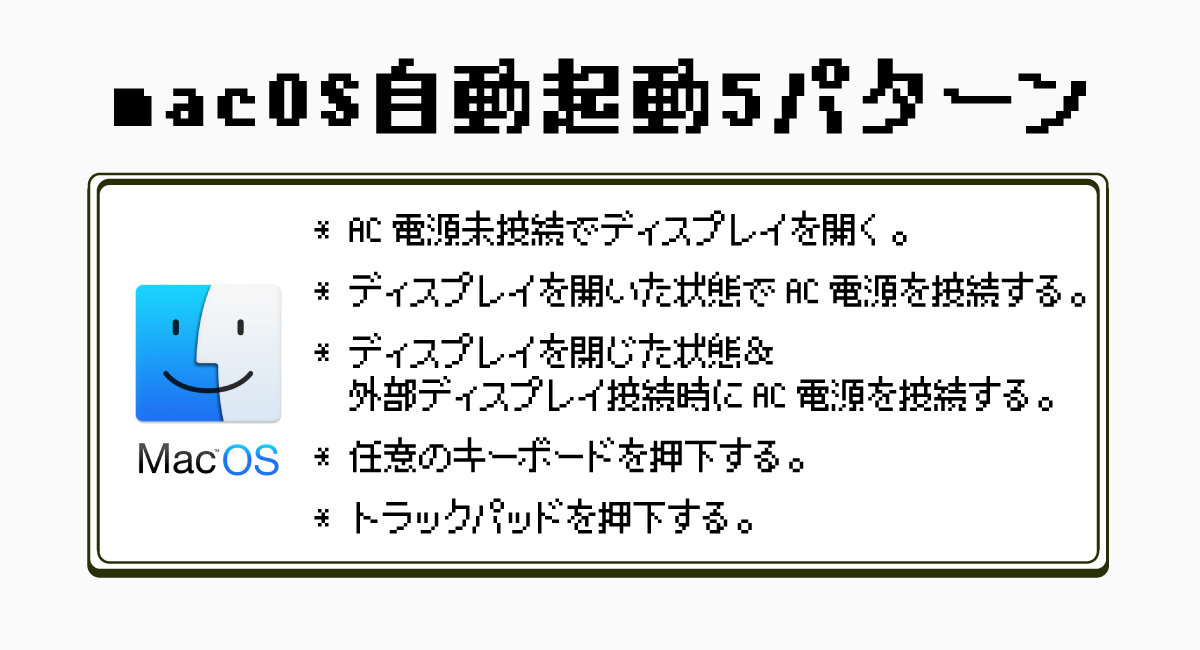
2018年現在、ノートブック型Mac(MacBook、MacBook Pro)は、電源ボタンを押下せずに起動する場合があります。いわゆる、Web界隈で言われる“勝手に起動する”現象です。
- AC電源未接続でディスプレイを開く。
- ディスプレイを開いた状態でAC電源を接続する。
- ディスプレイを閉じた状態&外部ディスプレイ接続時にAC電源を接続する。
- 任意のキーボードを押下する。
- トラックパッドを押下する。
以上の5つの“いずれかひとつ”を行うと、macOSが電源ボタンを押下せずに、自動起動します。



今までの起動パターン
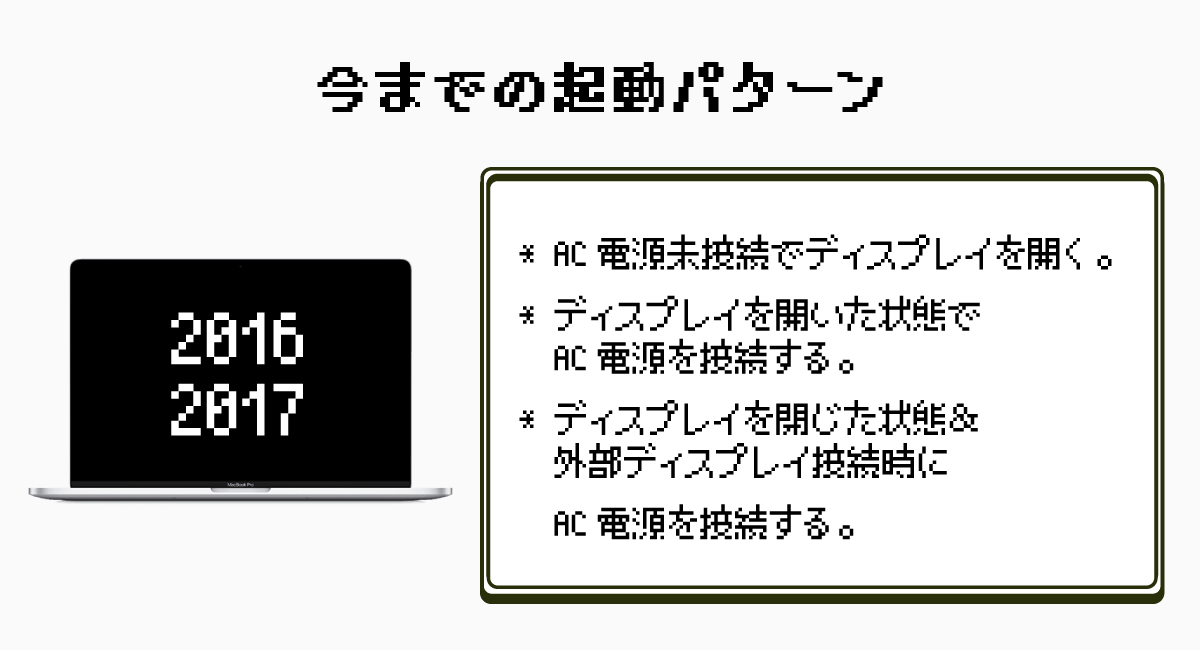
- AC電源未接続でディスプレイを開く。
- ディスプレイを開いた状態でAC電源を接続する。
- ディスプレイを閉じた状態&外部ディスプレイ接続時にAC電源を接続する。
上記が2017年モデルまでの、MacBook・MacBook ProでのOS自動起動パターンです。

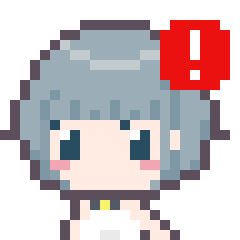
2018年モデルで追加されたパターン
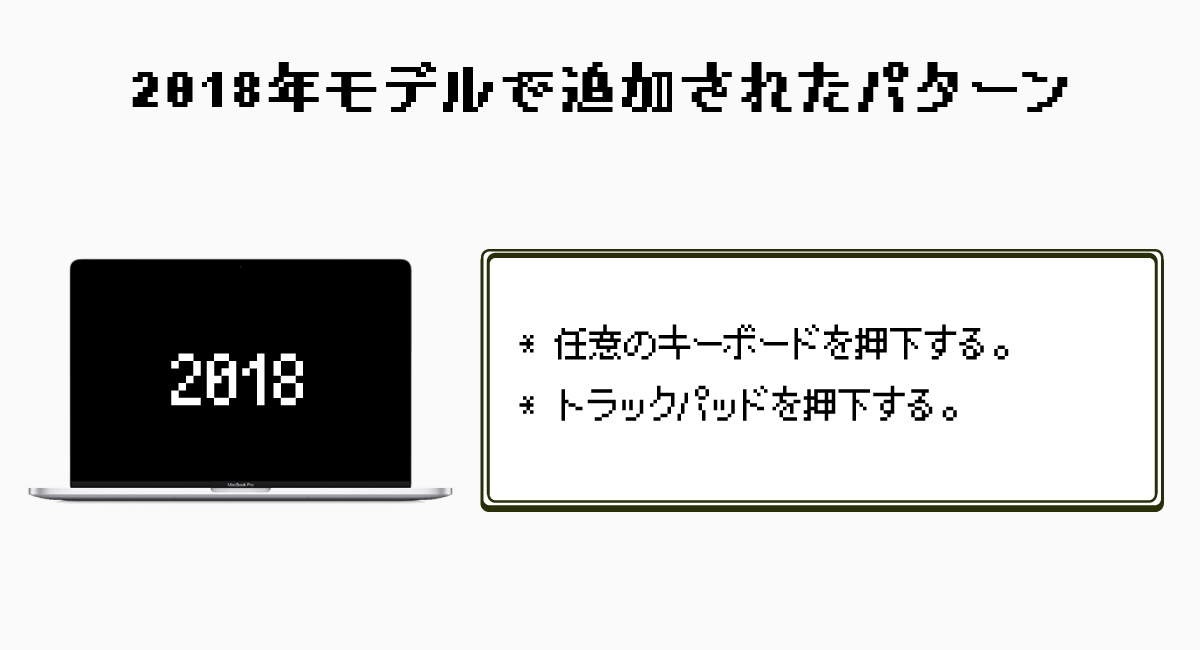
- 任意のキーボードを押下する。
- トラックパッドを押下する。
上記が今までの機能パターンに加えて、2018年モデルのMacBook Proから追加されたOS起動パターンです。


OS自動起動の“元凶”はセキュリティチップのせい?

これらのmacOS自動起動のシステムには、Apple独自のチップである『Apple Tシリーズ』が深く関係しています。

- 2016年/2017年モデルのMacBook Pro → Apple T1
- 2018年モデルのMacBook Pro → Apple T2
って感じだね〜♪
このApple独自のチップにはセキュリティだけではなく、電源やハードウェア、そしてTouch Barの制御を行っています。まさに、CPUを司るCPUといった感じです。


このへんのお話は非常に長くなるので、興味がある人は以前のエントリーをご覧になってください。
そんな『Apple Tシリーズ』チップは一般的なCPUとは違い、本体電源がオフのときでも常時スタンバイしているのです。
なので、ディスプレイを開いたり、キーボードを押下するだけで、自動的にOSが起動するようになっているのです。自動というか、“勝手”というか…ですが。

macOS自動起動のON/OFF方法

もちろん、今回の機能追加で便利になった人もいると思います。ただ、反対も然りだと思います。
ですので、macOSの自動起動をON/OFFする方法を紹介しておきます。

これで、OSの自動起動をユーザーが、任意でコントロールすることが可能になります。
最初からそうして欲しいですが…。
総評:ユーザーが任意で選択できるようにすべき

要するに、OSが自動起動するのは仕様。そして、Apple独自のSoC『Apple Tシリーズ』のチップが、自動起動をコントロールしていることが分かりました。
ただ、ターミナルでゴニョゴニョするのではなく、ユーザーが“任意”で自動起動をON/OFFできるように、設定をApple側が設けるべきなのではと思います。ユーザーに不親切な気がしますので。



設定を設けるだけで解決するのにー(泣)
もちろん、自動起動のメリットもあります。
今回のMacBook Pro 2018から、クラムシェルモード状態での起動が便利になりました。

このへんの歩み寄りが欲しいですね。Appleに。
おまけ




申し訳ない〜(汗)



ひどいぞーーー!(おこ)
おわり